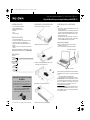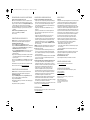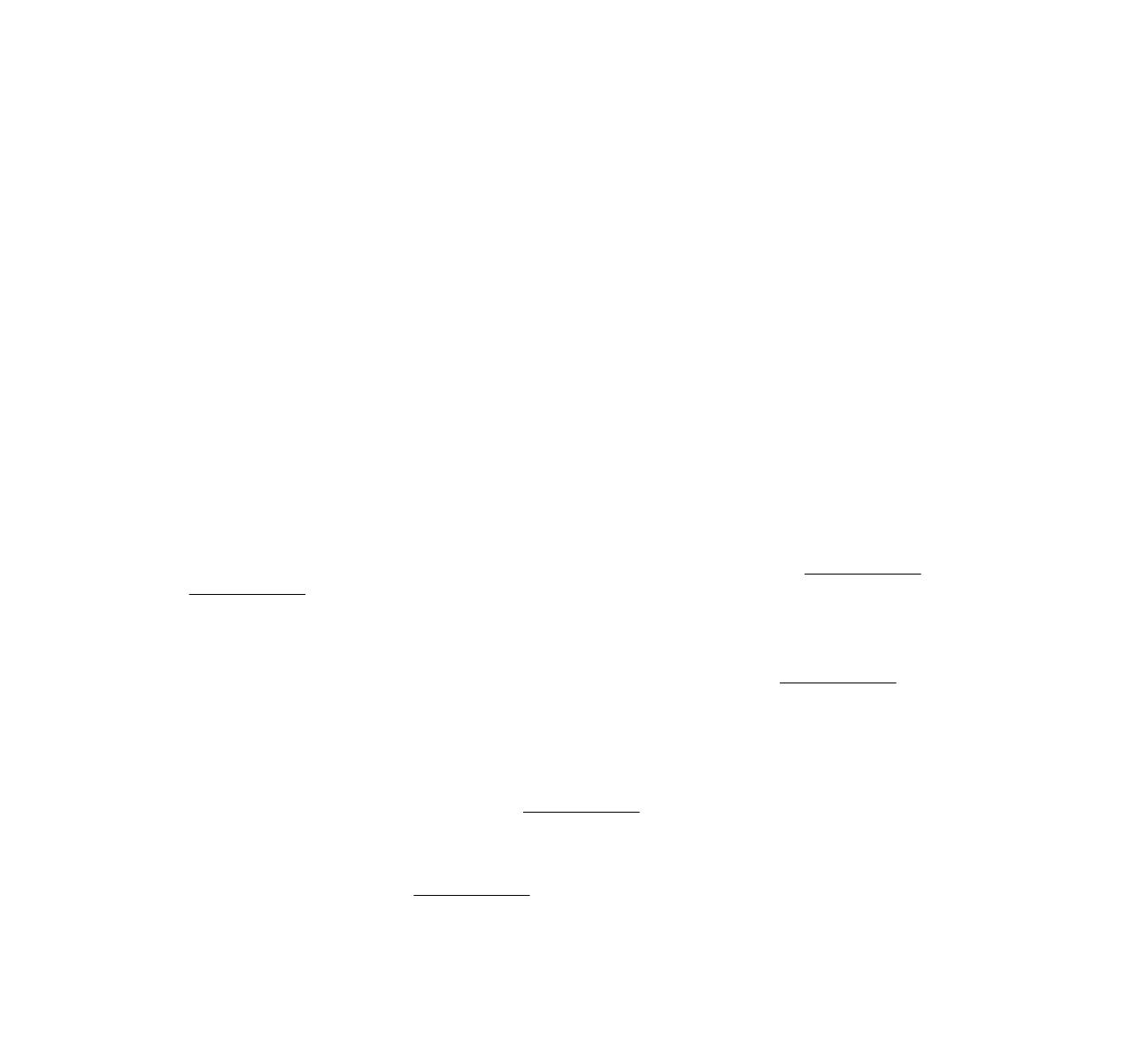
V1 ESPAÑOL 14-0330
DESCONEXIÓN DE LA CAJA DE SU COMPUTADORA
Para desconectar la caja cuando su PC se ejecuta:
Nota: si una ventana de unidad de disco está abierta o la caja del disco duro está
activa, cierre cualquier ventana relacionada antes de intentar desconectar la caja.
1 Haga clic con el botón secundario en el icono Safely Remove Hardware (Quitar
hardware de forma segura), situado cerca del reloj en la barra de tareas.
2 Seleccione la unidad de disco que desea desconectar y haga clic en STOP (Detener).
3 Cuando Windows le notique que es seguro hacerlo, desconecte la caja de su
computadora.
Para desconectar la caja cuando Mac OS X se ejecuta:
1 Arrastre el icono de USB a la papelera (TRASH).
2 Desconecte la caja.
FORMATEO DEL DISCO DURO EN SU PC
Cuidado: el formateo se necesita únicamente para un disco duro nuevo. No
formatee un disco que contiene datos importantes que quiere guardar.
Pour formater un disque dur avec un PC :
1 Haga clic en Start (Inicio) y en Control Panel (Panel de Control).
2 Haga clic en Performance and Maintenance [Rendimiento y mantenimiento]
(en Windows 7 haga clic en System and Security [Sistema y seguridad]) y en
Administrative Tools (Herramientas administrativas).
3 Haga clic en Computer Management (Administración de equipos) y haga clic
en Disk Management (Administración de discos) en el menú de la parte
izquierda de la pantalla.
4 Haga clic en la nueva unidad (que se puede identicar con el número de modelo
o la capacidad de la unidad) y haga clic en la cha Acción (Action) en la parte
superior de la pantalla.
5 Vaya a Todas las tareas (All Tasks) y haga clic en Format (Formatear) en el menú.
6 Seleccione el sistema de archivo y otras opciones que guste y haga clic en OK
(Aceptar).
Para más información sobre el particionamiento una nueva unidad de disco duro,
reérase à la Guía del usuario en el sitio www.insigniaproducts.com.
FORMATEO DEL DISCO DURO PARA MAC
Cuidado: el formateo se necesita únicamente para un disco duro nuevo. No
formatee un disco que contiene datos importantes que quiere guardar.
Para formatear el disco duro:
1 Haga clic en Disk Utility [Utilidad de discos] (en Applications [Aplicaciones].
2 Seleccione el nuevo disco duro que está intentando instalar.
3 Haga clic en la cha Erase (Borrar).
4 Elija un formato de volumen y asigne un nombre a la nueva unidad, luego haga
clic en Erase (Borrar).
Para ayuda adicional, reérase à la guía del usuario.
LOCALIZACIÓN Y CORRECCIÓN DE FALLAS
No puedo ver la caja/unidad de disco adicional en mi sistema
• Asegúrese de que el disco esté limpio. Es muy probable que una unidad que no
funciona en una laptop no funcionará tampoco con esta caja. Cuando conecte la
caja a una PC, escuche si la unidad está funcionando (puede ser muy leve).
Contacte el fabricante de su unidad de disco o de la PC para información sobre
cómo probar su unidad de disco.
• Asegúrese de que el cable USB esté conectado rmemente a su caja y a la
computadora.
• Asgúrese de que el cable de USB no esté roto o dañado de ninguna manera.
• Abra la caja del disco duro y asegúrese de que todas las conexiones estén
rmemente conectadas.
• Asegúrese de que el adaptador de alimentación esté conectado a la caja y
enchufado. La caja no funcionará sin el adaptador de alimentación.
• Su computadora podría no reconocer la partición en el disco duro debido a que
esté dañado o que tenga un formato inválido. Se puede inicializar, crear una
partición y formatear unidades que no se reconocen usando Disk Manager
(Administración de discos - usuarios de Windows) o Disk Utilities (Utilidad de
discos - usuarios de Mac).
CUIDADO: lo siguiente borrará cualquier información que se encuentre en el disco.
Si la unidad está dañada y desea recuperar la información, continuar podría
DESTRUIR la información existente
• ¿Si esté usando una nueva unidad, está formateada y particionada? Si no es el
caso reérase a “Creando una partición y formateando una nueva unidad de
disco”. Si la unidad no está formateada y no tiene una partición, Windows no le
asignará una letra de unidad.
• Existen computadoras que tienen dicultades para iniciarse con una unidad USB
conectada. Conecte el disco duro a su computadora. Después del inicio de la
computadora, conecte la unidad.
La transferencia de datos entre la computadora y el dispositivo es lenta
• Su sistema puede estar funcionando a una velocidad de USB 2.0 porque el
controlador de la tarjeta USB 3.0 no se instaló correctamente. O su sistema no
admite USB 3.0. Si su sistema tiene una ranura PCIe, puede alcanzar velocidades
de transferencia SuperSpeed USB instalando una tarjeta USB 3.0 PCIe.
• Asegúrese de que la caja esté conectada a un puerto USB 3.0 o 2.0. Las
velocidades están optimizadas cuando su caja usa los puertos USB 3.0.
• La velocidad de transferencia está afectada por el tipo y el lugar donde están
ubicados los datos en el disco. Algunos archivos importantes se copiarán más
rápidamente que varios pequeños archivos, porque los archivos importantes
serán probablemente organizados secuencialmente en el disco.
• Las unidades de discos magnéticos funcionan a velocidades más lentas que la
velocidad de transferencia de datos máxima de USB 3.0. Su velocidad de
transferencia de datos será más rápida con USB 3.0 que con USB 2.0, sin embargo
estará limitada por la velocidad física de la unidad de disco.
Para más información sobre la Localización y corrección de fallas, reérase a su Guía
del usuario en línea en el sitio www.insigniaproducts.com.
ESPECIFICACIONES
Para información sobre las especicaciones, reérase a su Guía del usuario en línea
en www.insigniaproducts.com.
AVISOS LEGALES
FCC Parte 15
Este dispositivo satisface la parte 15 del reglamento FCC. La operación de este producto
está sujeta a las dos condiciones siguientes: (1) este dispositivo no puede causar
interferencia dañina, y (2) este dispositivo debe aceptar cualquier interferencia
recibida incluyendo interferencias que puedan causar una operación no deseada.
Este equipo ha sido sometido a prueba y se ha determinado que satisface los límites
establecidos para ser clasicado como dispositivo digital de la Clase B de acuerdo
con la Parte 15 del reglamento FCC. Estos límites están diseñados para proporcionar
una protección razonable contra interferencias dañinas en un ambiente residencial.
Este equipo genera, usa y puede emitir energía de radiofrecuencia, y si no se instala
y usa de acuerdo con las instrucciones, puede causar interferencias perjudiciales a
las comunicaciones de radio. Sin embargo, no se garantiza que no ocurrirá
interferencia en una instalación particular. Si el equipo causa interferencias
perjudiciales en la recepción de la señal de radio o televisión, lo cual puede
comprobarse entendiéndolo y apagándolo alternativamente, se recomienda al
usuario corregir la interferencia por uno de los siguientes procedimientos:
• Cambie la orientación o la ubicación de la antena receptora.
• Aumente la distancia entre el equipo y el receptor.
• Conecte el equipo a un tomacorriente de un circuito distinto de aquel al que está
conectado el receptor.
• Solicite consejo al distribuidor o a un técnico calicado para obtener ayuda.
Advertencia de la FCC
Cualquier cambio o modicación que no esté aprobado expresamente por la parte
responsable por el cumplimiento con el reglamento de FCC puede anular la
autoridad del usuario para operar este equipo.
Declaración del ICES-003 de Canadá
Este aparato digital de Clase B cumple con la norma ICES-003 canadiense.
GARANTÍA LIMITADA DE UN AÑO
Visite www.insigniaproducts.com para obtener más detalles.
COMUNÍQUESE CON INSIGNIA:
Para obtener servicio al cliente, llame al 877-467-4289 (EE.UU. y Canadá) o
01-800-926-3000 (México)
www.insigniaproducts.com
INSIGNIA es una marca comercial de Best Buy y sus compañías asociadas.
Registrada en ciertos países.
Distribuido por Best Buy Purchasing, LLC
7601 Penn Av. South, Richeld, MN 55423 E.U.A.
©2014 Best Buy. Todos los derechos reservados.
Hecho en Taiwán
NS-PCHD335_NS-PCHD335-C_14-0330_QSG_V1_SP.ai 2 3/28/2014 10:17:36 AMNS-PCHD335_NS-PCHD335-C_14-0330_QSG_V1_SP.ai 2 3/28/2014 10:17:36 AM

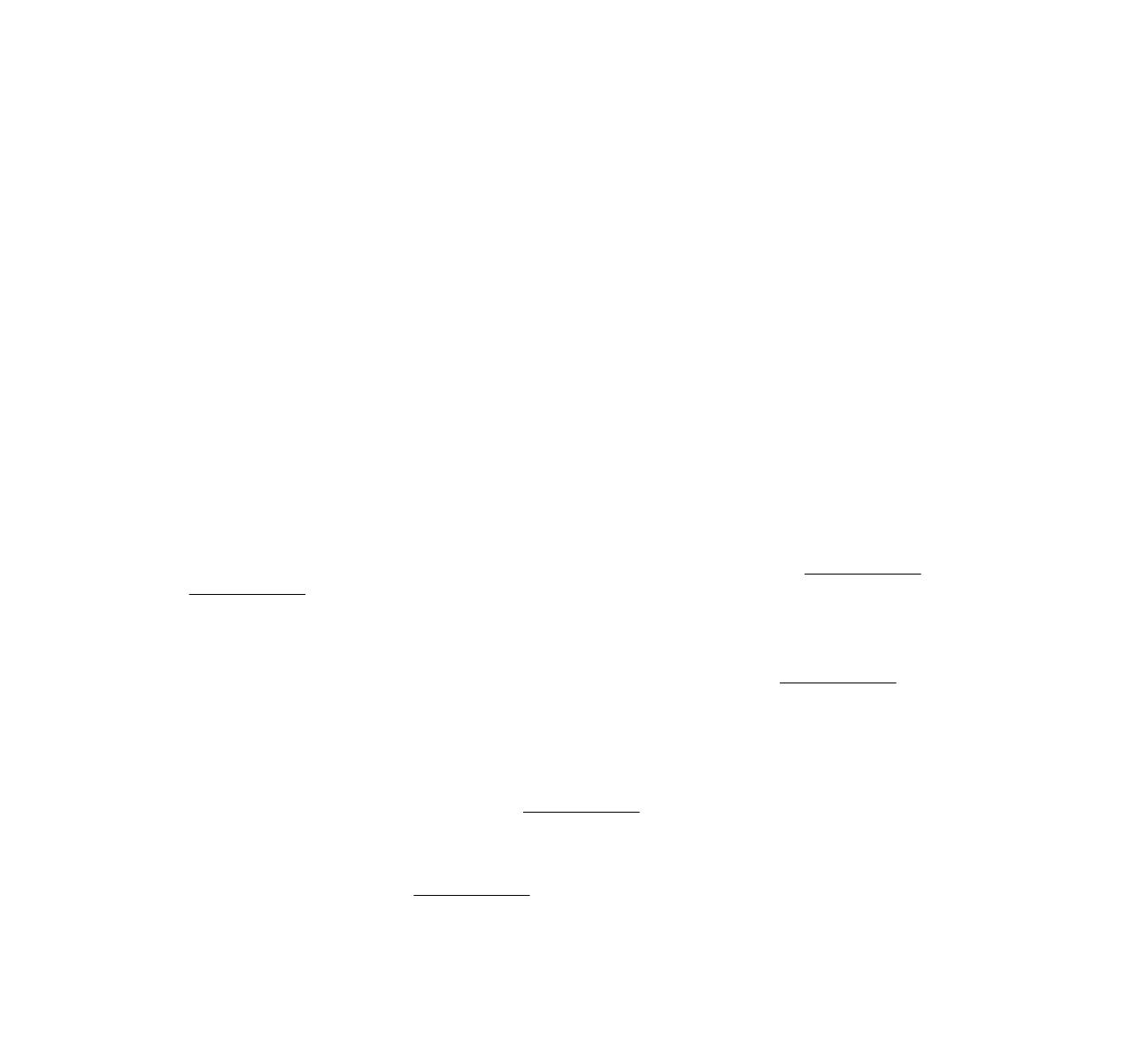
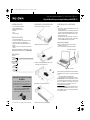 1
1
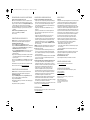 2
2
Insignia NS-PCHD235-C Guía del usuario
Insignia NS-PCHD335 | NS-PCHD335-C Guía del usuario
Insignia NS-PCHD235 guía de instalación rápida
Insignia NS-PCH6430 Quick Setup Guide
Insignia NS-PU98635 | NS-PU98635-C guía de instalación rápida
Insignia NS-PCH5431 | NS-PCH5431-C Quick Setup Guide
Insignia NS-DCR30A2 Manual de usuario
Insignia NS-PCHDEDS19 guía de instalación rápida
Insignia NS-PU99501 Guía del usuario
Insignia NS-PU98505 | NS-PU98505-C El manual del propietario